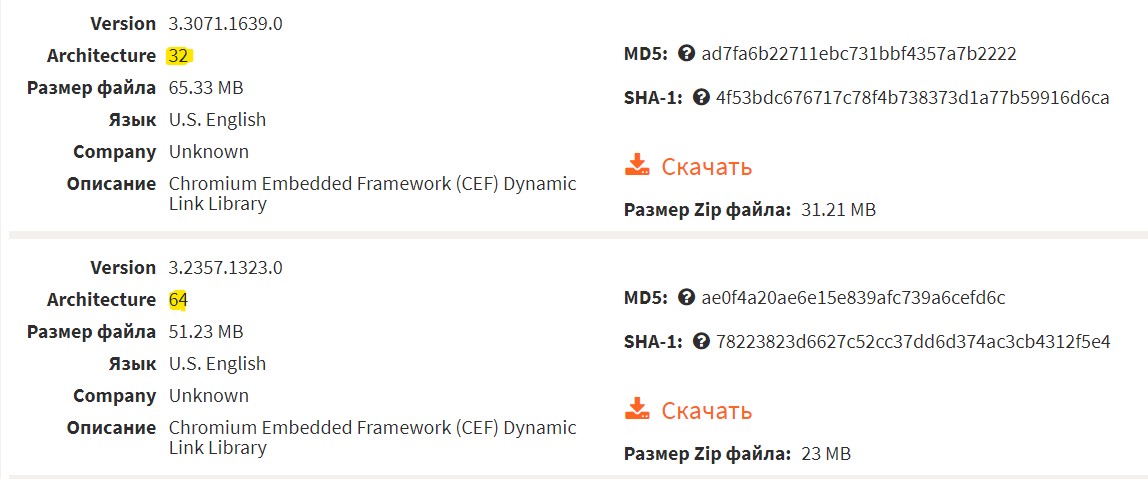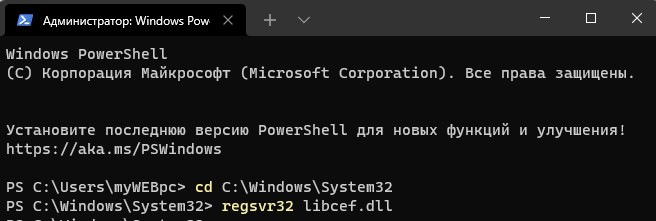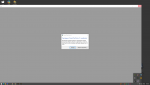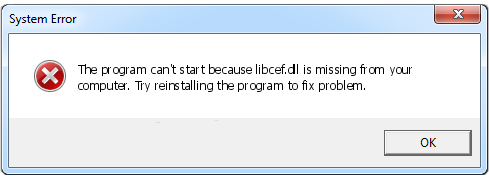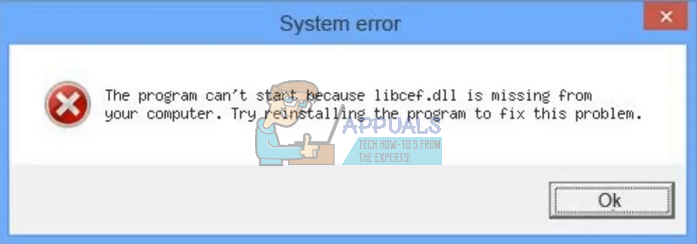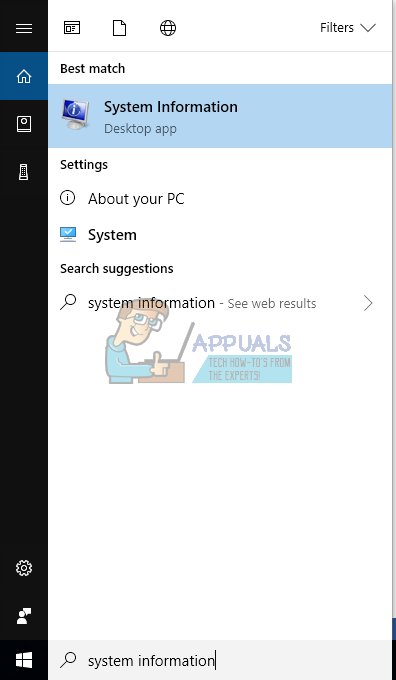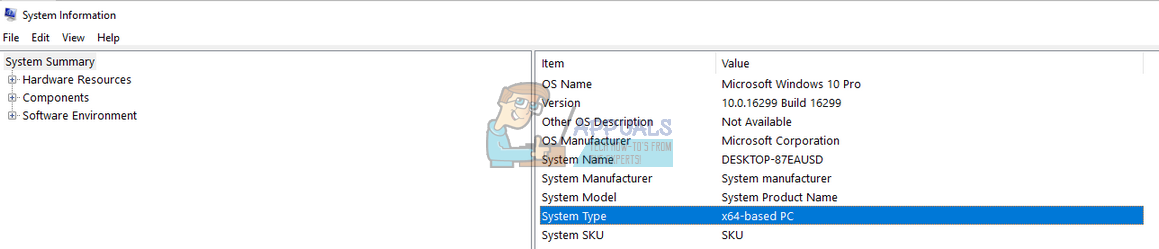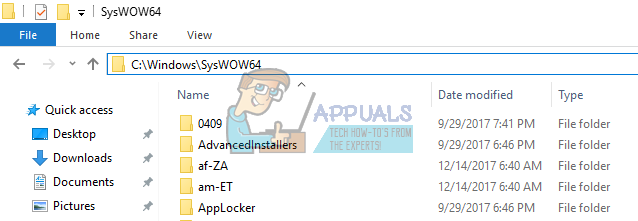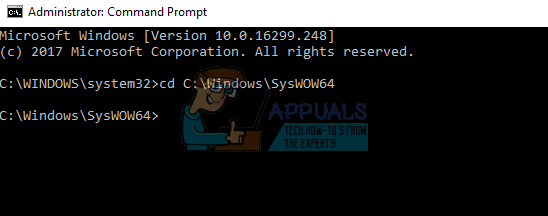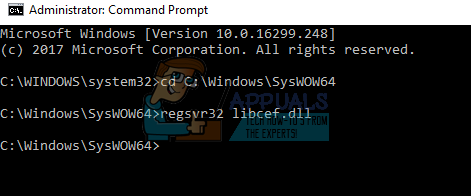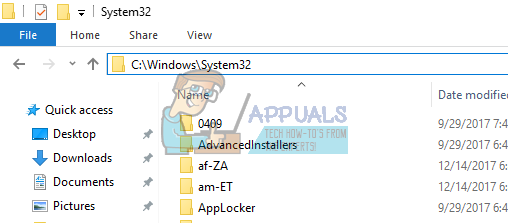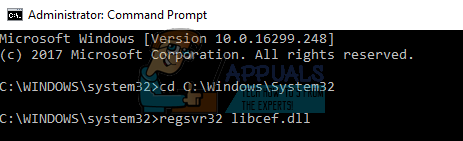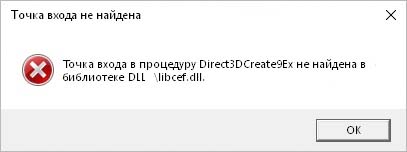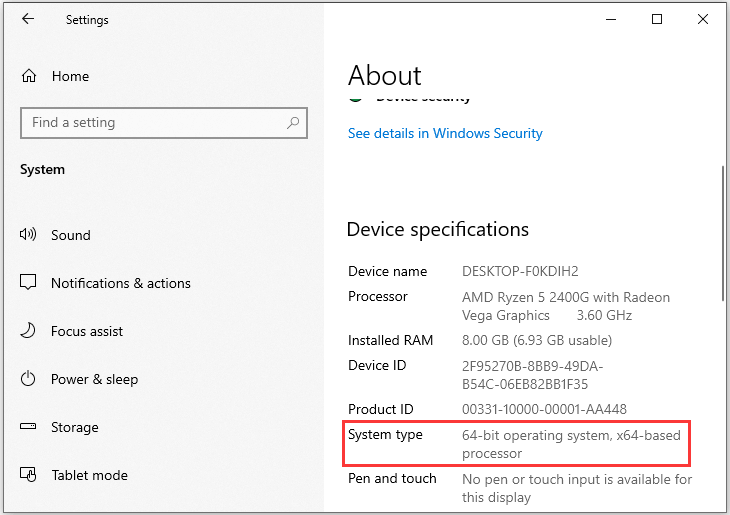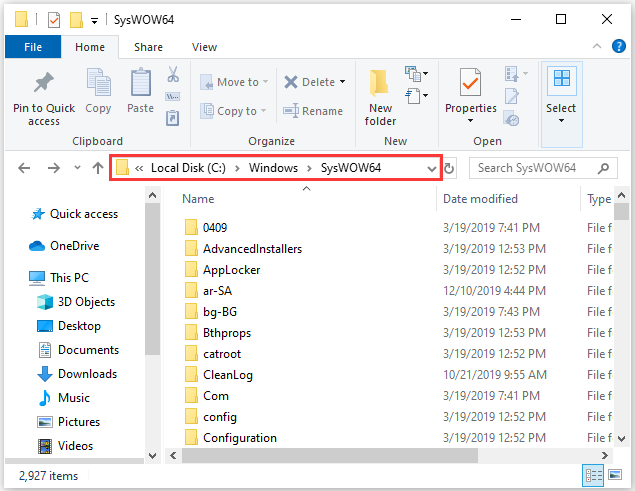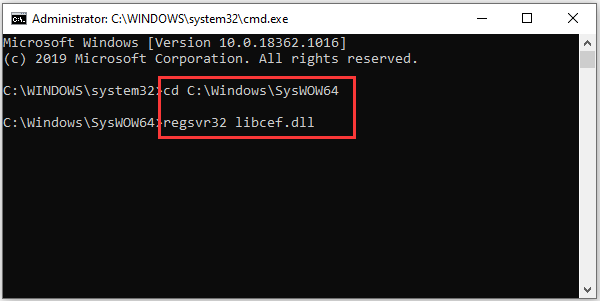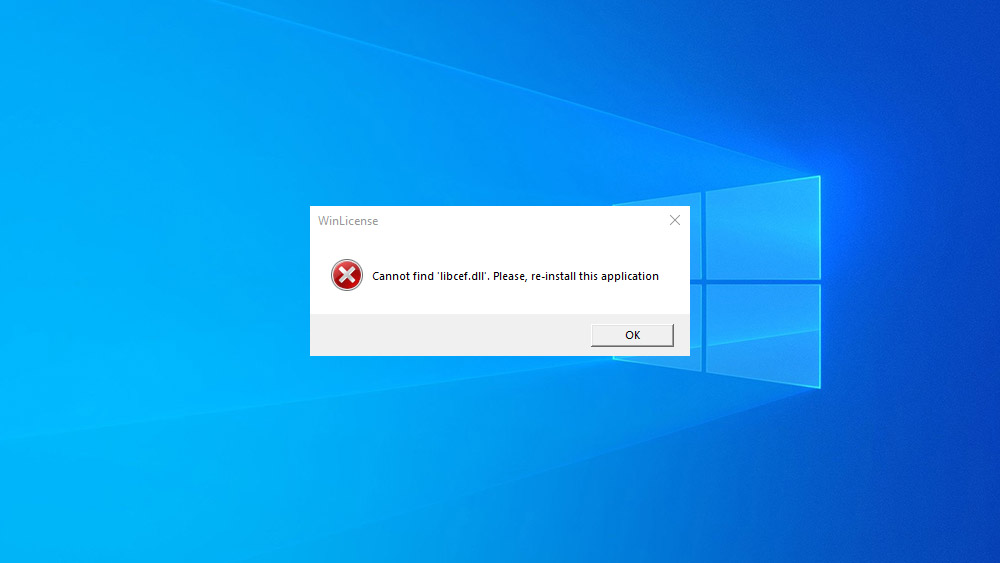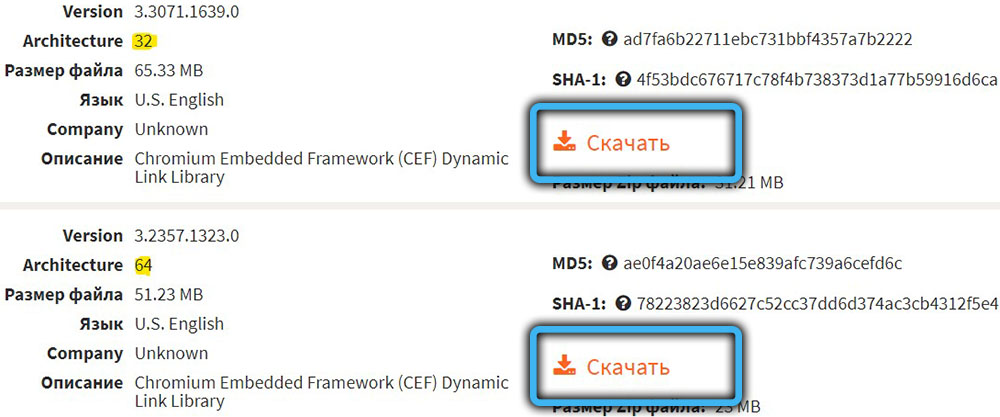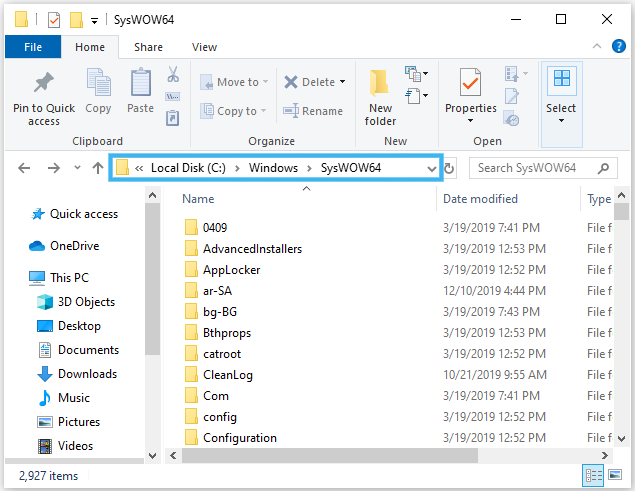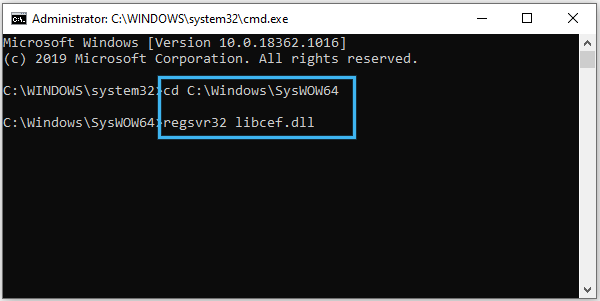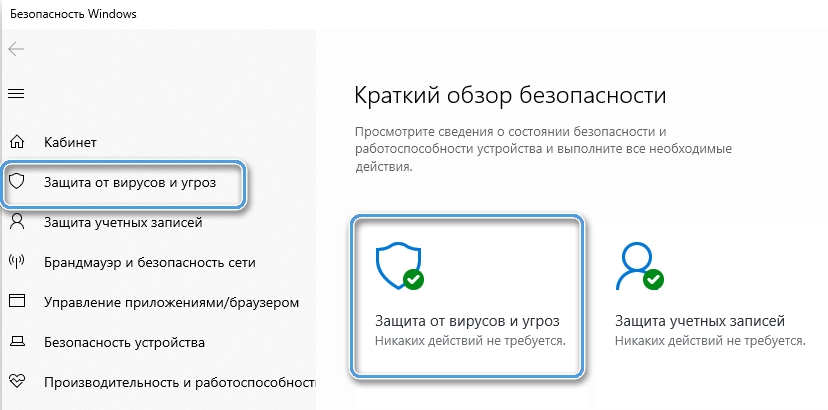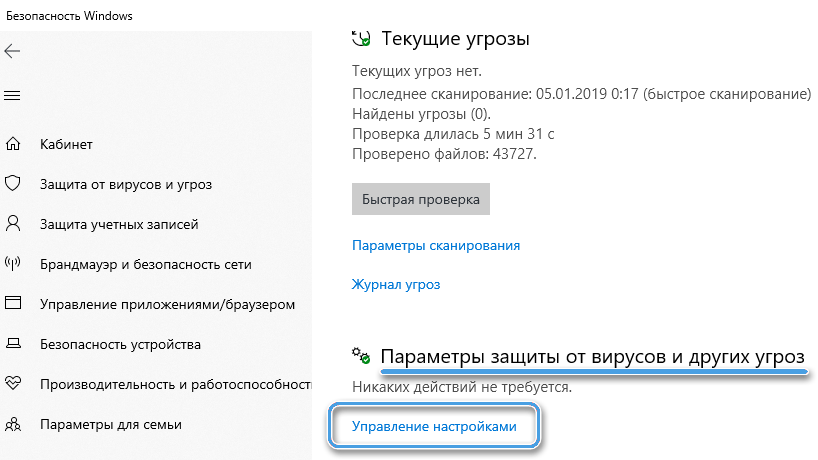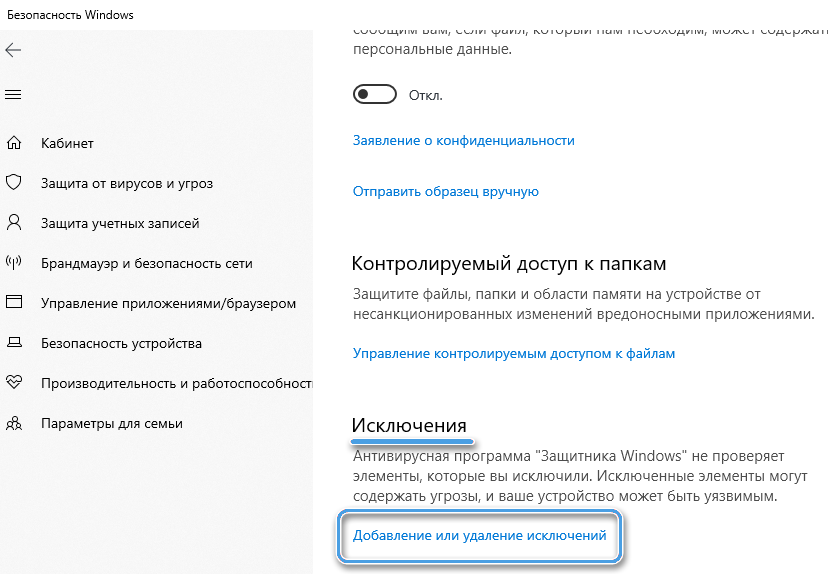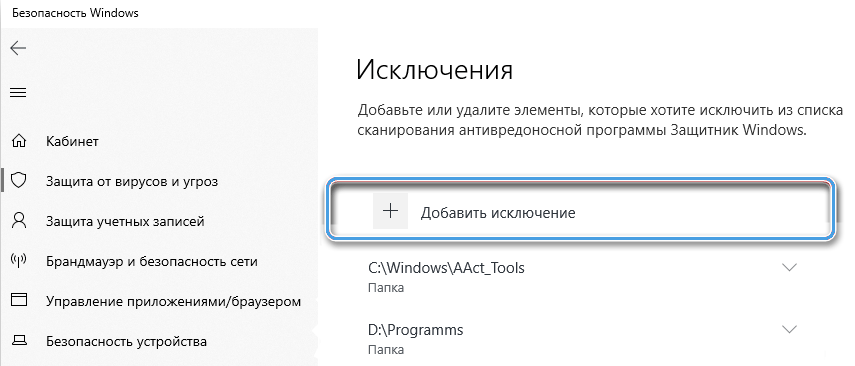-
#2
Здравствуйте
Приложите скриншот настроек нашего лаунчера
-
#3
Вот
-
436.4 KB
Просмотры: 173
Последнее редактирование: 23 Фев 2022
Ward
Технический Администратор
-
#4
Установите VC++ всех годов и версий(x64/x86), и .Net 4.6, DirectX.
Затем перезагрузите ПК, выключите роутер на пару минут, переустановите наш лаунчер или RAGE MP.
Ward
Технический Администратор
-
#6
Удалите (если не поможет заморозка, исключения) стороннее антивирусное ПО (Касперский, Аваст и т.п.), сторонние файрволы, Adguard, Wallpaper engine, MSI Afterburner, MSI Mystic light и аналогичные, для управления подсветкой и блокировки рекламы. Добавьте папки с GTAV и RAGEMP в исключения защитника Windows.Отключите всю его защиту в настройках. Отключите, либо удалите ПО от Razer если установлено. Также Process Lasso и Park Control, Memreduct, Advanced system care и подобные. Также отключите Xbox game bar и его оверлей, повтор xbox, оверлей дискорд, удалите betterdiscord, отключите оверлей стим и прочие оверлеи.
Завершите процессы античитов других игр, либо удалите данные игры.
Переустановите драйверы видеокарты начисто, удалив их через утилиту DDU в безопасном режиме — Display Driver Uninstaller Download version 18.0.4.8 (guru3d.com)
Далее установите с сайта Nvidia, либо AMD, Driver booster и подобное ПО использовать нельзя.
Скачайте данный файл и закиньте его в папку RAGEMP/EasyAntiCheat, после чего запустите его.
https://dropmefiles.com/7GZjE Пароль указан на сайте, при загрузке.
В папке RAGEMP, удалите ragemp_v, config.xml, multiplayer.dll, multiplayerL.dll, запустите updater.exe от имени администратора, EACLauncher.exe от имени администратора, дождитесь полного запуска, затем кликайте на нужный сервер.
Удалите, затем снова установите Rockstar games launcher на диск С: по стандартному пути установки, сделайте полную проверку файлов GTA V. Если использовали модификаций (Redux, reshade, ENB, «замененки», проверка файлов может не помочь)
Закройте Rockstar games launcher, также лаунчер в котором приобретали игру, войдите в сюжетный режим.
Убедитесь, что наш лаунчер и мультиплеер RAGE установлены адекватно, в папку в корне диска, например c:gamesGTA5RP, а не в папку с игрой, документы, onedrive, на рабочий стол и т.п.
Выполните восстановление целостности Вашей Windows 10 (Для Windows 11 аналогично), с помощью DISM — DISM /Online /Cleanup-Image /RestoreHealth, как указано в данной теме — https://forum.gta5rp.com/threads/faq-proverka-celostnosti-windows-10.248742/
Не забудьте перезагрузить ПК. Проверьте обновления системы, актуальная версия — 21Н1 и выше. Если результата нет, остается радикальный метод — переустановка Windows, используя образ с сайта Microsoft. Использовать пиратские сборки, корпоративную версию Windows не следует.
Ward
Технический Администратор
При запуске некоторых программ или игр в Windows 11/10 можно столкнуться с ошибкой файла Libcef.dll. Либо точка входа в процедуру не найдена, сама библиотека отсутствует, Libcef.dll не предназначен для выполнения в windows или содержит ошибку.
Libcef.dll — это динамическая библиотека Chromium Embedded Framework (CEF), которая нужна для правильной работы некоторых игр и программ. Давайте разберем, что делать, где скачать файл Libcef.dll, чтобы исправить ошибку.
1. Антивирус
Если появляется ошибка при запуске игр как The Crew или ГТА5 (rage mp), что Libcef.dll не найден или отсутствует, то первым делом проверьте карантин антивируса. Наверняка вы игры скачивали с торрент. Иногда это может быть ложное срабатывание, особенно тогда, когда используете сторонний антивирусный продукт.
- Проверьте карантин антивируса, если там есть файл Libcef.dll, то восстановите его.
- Добавьте в исключения антивируса библиотеку Libcef.dll.
2. SFC проверка
Проверим поврежденные системные файлы и автоматически восстановим их. Для этого, нажмите Win+X и выберите Терминал Windows (администратор), после чего введите ниже команду:
sfc /scannow
3. Скачать Libcef.dll
Если ничего не удается, то придется скачать файл с со специального сайта, но вы должны понимать, что это может быть вирус. Советую после скачивания файла, загрузить его на вирус тотал.
- Перейдите на сайт dll-files.com и скачайте Libcef.dll x64 и x32
- Закиньте Libcef.dll по путям:
- C:WindowsSysWOW64 (если используете 64-битную систему)
- C:WindowsSystem32 (если используете 32-битную систему)
- C:Program FilesSteambin (если ошибка запуска игр Steam)
Иногда DLL библиотеки нужно регистрировать в системе. Для этого, нажмите Win+X и выберите Терминал Windows (администратор), после чего введите ниже команду:
cd C:WindowsSystem32regsvr32 libcef.dll
Зарегистрировали для x32 разрядной системы. Замените на C:WindowsSysWOW64 для x64 битной системы или тот путь, куда указывает ошибка. Если будет выдаваться ошибка, то не переживайте, не все DLL нужно регистрировать, просто запустите программу или игру.
Смотрите еще:
- Скачать Vulkan-1.dll и исправить ошибку в Windows 11/10
- Ошибка the dynamic library rld.dll — Как исправить?
- Скачать msvcp140_1.dll и исправить ошибку в Windows 11/10
- Скачать MSVCR80.dll и исправить ошибку в Windows 11/10
- Как исправить ошибку CONCRT140.dll в Windows 11/10
[ Telegram | Поддержать ]
Содержание
- Рассмотрено Ошибка при заходе libcef.dll
- Artem_Carsio
- Shane Diesel
- Последние поддерживаемые загрузки Распространяемый компонент Visual C++
- Download .NET Framework | Free official downloads
- Рассмотрено Прекращение работы GTA5
- FireOfDead
- Shane Diesel
- Рассмотрено Не запускается RAGE MP. Не предназначена для выполнения в Windows
- lovelinesss
- Скачать Libcef.dll и исправить ошибку в Windows 11/10
- 1. Антивирус
- 2. SFC проверка
- 3. Скачать Libcef.dll
- Рассмотрено Ошибка «Не удалось запустить gta5.exe»
- Madkodep
- Вложения
- Piers DeBurgh
Рассмотрено Ошибка при заходе libcef.dll
Администрация никогда не пришлет Вам ссылку на авторизацию и не запросит Ваши данные для входа в игру.
Artem_Carsio
Новичок
- Ваш ник: Sheldon_Legenda
- Ваш логин: krivhiky
- Описание проблемы: Каждый раз как вхожу в игру, полностью все загружает «Включает окно уже гта5рп -тёмный экран и сразу вылазит окно с проблемой, которую я укажу ниже» Я уже писал по этой причине , все обновлено , виндовс по новому поставил, все к нему скачал. Вы скидываете файл libceff.dll говорите в папку Ragemp закинуть, потом постоянно рокстар запускает, и тоже не заходит, гта по новому скачал, райдж тоже, все чистое, что делать? Не могу нормально в игру зайти(
- Доказательства:
- Дата: 31.10.2022
- Сумма ущерба(если имеется): нету
Shane Diesel
Следящий за Тех. Разделом
В будущем ожидаем адекватные скриншоты и видео с ПК, а не съемку на телефон.
Удалите стороннее антивирусное ПО (Kaspersky, Avast, Iobit, Eset, Malvarebytes, 360 security и т.п.), сторонние файрволы, Adguard, Wallpaper engine, Lightshot, MSI Afterburner, MSI Mystic light и аналогичные, для управления подсветкой и блокировки рекламы. Добавьте папки с GTAV и RAGEMP в исключения защитника Windows. Отключите защиту в реальном времени. Отключите, либо удалите ПО от Razer если установлено. Также Process Lasso и Park Control, Memreduct, Advanced system care и подобные. Также отключите Xbox game bar и его оверлей, повтор xbox, оверлей дискорд, удалите betterdiscord, отключите оверлей стим и прочие оверлеи, кроме geforce experience/AMD Relive
Обновите Вашу Windows 10 до актуальной версии — 21Н1 и выше, либо Windows 11
Установите VC++ всех годов и версий(x64/x86), и .Net 4.6, DirectX, которые позволит установить система
Последние поддерживаемые загрузки Распространяемый компонент Visual C++
Download .NET Framework | Free official downloads
Затем переустановите (переустановка=удаление через установку и удаление программ, с полным удалением оставшихся папок) наш лаунчер и/или RAGEMP, Rockstar games launcher перезагрузите ПК
Если далее возникнет ошибка libcef, можете попробовать поместить данный файл — https://cdn.rage.mp/updater/prerelease/cef/libcef.dll в папку RAGEMP/cef с заменой.
А также в папку по указанному на ошибке пути
Источник
Рассмотрено Прекращение работы GTA5
Администрация никогда не пришлет Вам ссылку на авторизацию и не запросит Ваши данные для входа в игру.
FireOfDead
Новичок
Shane Diesel
Следящий за Тех. Разделом
Полностью обновите Вашу Windows 10, актуальная версия — 20Н2
1. Переустановите лаунчер — https://cdn.rage.mp/public/files/RAGEMultiplayer_Setup.exe
2. Скачайте файлы по ссылке https://dropmefiles.com/YQ6Qg
3. Разархивируйте папку в путь RAGEMPclient_resources (если папки client_resources нет, создайте.)
После разархивирования замените в названии папки слово «сервер» на название своего сервера(пример: strawberry.gta5rp.com_22005 )
4. Если играли в одиночную игру, удалите сохранения, отключите облачные сохранения, затем пройдите пролог.
5. Убедитесь, что на Вашем ПК установлено точное время. Включите автоматическую синхронизацию времени.
6. Удалите стороннее антивирусное ПО (Касперский, Аваст и т.п.), сторонние файрволы, Adguard, Wallpaper engine, MSI Afterburner, MSI Mystic light и аналогичные, для управления подсветкой и блокировки рекламы. Также Process Lasso и Park Control, Memreduct, Advanced system care и подобные. Также отключите Xbox game bar и его оверлей, повтор xbox, оверлей дискорд, удалите betterdiscord, отключите оверлей стим и прочие оверлеи.
В настройках брандмауэра Windows, удалите все правила для входящих и исходящих подключений, далее отключите его.
1. Нажмите по кнопке Пуск и в поисковой панели начните набирать «Командная строка».
2. Запустите классическое приложение с правами администратора (щёлкните по нему правой кнопкой мыши);
3. В открывшемся окне вводим команду netsh advfirewall set allprofiles state off и нажимаем Enter;
4. После этого Вы увидите уведомление из Центра безопасности и обслуживания об отключении системы безопасности.
Перезагрузите ПК, выключите роутер на пару минут.
Запустите по очереди, не закрывая предыдущие, следующие приложения: Rockstar games launcher, Steam/EGS, Gta 5 Launcher (RAGEMP) от имени администратора
1. Убедитесь, что ваша GTA V обновлена.
2. Запустите одиночную игру и GTA Online один раз.
3. Перезагрузите игровой лаунчер (Steam/RGL/EGS)
4. Убедитесь что антивирусное программное обеспечение не заблокировало ни один из файлов RAGE MP.
5. Перезагрузите компьютер и роутер.
6. Удалите все сторонние моды, так как они могут быть несовместимы.
Чтобы в будущем снизить вероятность вылетов, удалите стороннее антивирусное ПО (Касперского, Avast и т.п.), Adguard, Wallpaper engine, MSI Afterburner, MSI Mystic light и аналогичные, для управления подсветкой и блокировки рекламы. Отключите оверлей стим, дискорд и подобные. Также увеличьте файл подкачки до 24 гб. В скоплениях игроков, старайтесь отключать отображение имён. Проверьте стабильность соединения с интернетом. Не используйте графические модификации. Убедитесь, что имеете как минимум 12гб оперативной памяти и игра с RAGEMP установлены на SSD. Проверьте настройки электропитания процессора и видеокарты, установите на максимальную производительность. Включите вертикальную синхронизацию, либо другим способом ограничьте FPS до 60. Если не помогает обычная, включите 50% синхронизацию. Включите анизотропную фильтрацию х16 Если используете ноутбук, задайте приоритет дискретной видеокарты для GTAV.
Отключите облачные сохранения GTAV, удалите папку DocumentsRockstar GamesGTA VProfiles, если внутри игры появится диалоговое окно, куда сохранять — выберите “локально” 
Дополнительных вариантов предложить не сможем
Источник
Рассмотрено Не запускается RAGE MP. Не предназначена для выполнения в Windows
Администрация никогда не пришлет Вам ссылку на авторизацию и не запросит Ваши данные для входа в игру.
lovelinesss
Новичок
- Ваш ник: Dino_neMeow
- Ваш логин: loveliness
- Описание проблемы: Решил переустановить Рейдж, после установки он долго загружается и выдает эту ошибку (клик), хотя вчера он работал нормально и ничего не было. Уже пробовал удалять снова и скачивать, пробовал через Лаунчер и всё равно такое, ранее играл без лаунчера — сразу через Рейдж.
- Доказательства: выше
- Дата: заметил 15.06.22
- Сумма ущерба(если имеется): —
Технический Администратор
Можете попробовать поместить данный файл — https://cdn.rage.mp/updater/prerelease/cef/libcef.dll в папку RAGEMP/cef с заменой.
Обновите Вашу Windows 10 до актуальной версии — 21Н1 и выше, либо Windows 11
Установите VC++ всех годов и версий(x64/x86), и .Net 4.6, DirectX, которые позволит установить система
Затем переустановите (переустановка=удаление через установку и удаление программ, с полным удалением оставшихся папок) наш лаунчер и/или RAGEMP, перезагрузите ПК
Установите чистую GTA V без модификаций, если проверка файлов, с удалением update.rpf в GTAV/Update не принесет результата, и в будущем не вмешивайтесь в файлы игры и конфиги
GTA V, лаунчер, мультиплеер не должны быть установлены в папку с игрой, документы, onedrive, папку с кириллицей в названии т.п.
Удалите (если не поможет заморозка, исключения) стороннее антивирусное ПО (Касперский, Аваст и т.п.), сторонние файрволы, Adguard, Wallpaper engine, MSI Afterburner, MSI Mystic light и аналогичные, для управления подсветкой и блокировки рекламы. Добавьте папки с GTAV и RAGEMP в исключения защитника Windows. Обязательно удалите ПО от Razer если установлено. Также Process Lasso и Park Control, Memreduct, Advanced system care и подобные.
Выполните восстановление целостности Вашей Windows 10 (Для Windows 11 аналогично), с помощью DISM — DISM /Online /Cleanup-Image /RestoreHealth, как указано в данной теме — https://forum.gta5rp.com/threads/faq-proverka-celostnosti-windows-10.248742/
Не забудьте перезагрузить ПК. Проверьте обновления системы, актуальная версия — 21Н1 и выше.
Радикальный метод, переустановка Windows 10 или 11 начисто, PRO или HOME, с сайта Microsoft
Дополнительных вариантов предложить не сможем
Источник
Скачать Libcef.dll и исправить ошибку в Windows 11/10
При запуске некоторых программ или игр в Windows 11/10 можно столкнуться с ошибкой файла Libcef.dll. Либо точка входа в процедуру не найдена, сама библиотека отсутствует, Libcef.dll не предназначен для выполнения в windows или содержит ошибку.
Libcef.dll — это динамическая библиотека Chromium Embedded Framework (CEF), которая нужна для правильной работы некоторых игр и программ. Давайте разберем, что делать, где скачать файл Libcef.dll, чтобы исправить ошибку.
1. Антивирус
Если появляется ошибка при запуске игр как The Crew или ГТА5 (rage mp), что Libcef.dll не найден или отсутствует, то первым делом проверьте карантин антивируса. Наверняка вы игры скачивали с торрент. Иногда это может быть ложное срабатывание, особенно тогда, когда используете сторонний антивирусный продукт.
- Проверьте карантин антивируса, если там есть файл Libcef.dll, то восстановите его.
- Добавьте в исключения антивируса библиотеку Libcef.dll.
2. SFC проверка
Проверим поврежденные системные файлы и автоматически восстановим их. Для этого, нажмите Win+X и выберите Терминал Windows (администратор), после чего введите ниже команду:
3. Скачать Libcef.dll
Если ничего не удается, то придется скачать файл с со специального сайта, но вы должны понимать, что это может быть вирус. Советую после скачивания файла, загрузить его на вирус тотал .
- Перейдите на сайт dll-files.com и скачайте Libcef.dll x64 и x32
- Закиньте Libcef.dll по путям:
- C:WindowsSysWOW64 (если используете 64-битную систему)
- C:WindowsSystem32 (если используете 32-битную систему)
- C:Program FilesSteambin (если ошибка запуска игр Steam)
Иногда DLL библиотеки нужно регистрировать в системе. Для этого, нажмите Win+X и выберите Терминал Windows (администратор), после чего введите ниже команду:
- cd C:WindowsSystem32
- regsvr32 libcef.dll
Зарегистрировали для x32 разрядной системы. Замените на C:WindowsSysWOW64 для x64 битной системы или тот путь, куда указывает ошибка. Если будет выдаваться ошибка, то не переживайте, не все DLL нужно регистрировать, просто запустите программу или игру.
Источник
Рассмотрено Ошибка «Не удалось запустить gta5.exe»
Администрация никогда не пришлет Вам ссылку на авторизацию и не запросит Ваши данные для входа в игру.
Madkodep
Новичок
Такая ошибка высвечивается только когда я запускаюсь через ваш лаунчер, если пробовать просто через стим/рокстар, то все нормально и все работает.
Я не знаю в чем проблема нигде нет ответа, надеюсь на помощь.
Вложения
Piers DeBurgh
Участник
Здравствуйте!
1. Скачайте и запускайте игру через клиент RAGEMP от имени администратора, установленный в папку Games (любую папку в корне диска с английским названием), с сайта rage.mp, предварительно удалив наш лаунчер (GTA5 Launcher).
2. Скачайте файлы по ссылке https://dropmefiles.com/Buj2t
3. Разархивируйте папку в путь RAGEMPclient_resources (если папки client_resources нет, создайте.)
После разархивирования замените в названии папки слово «сервер» на название своего сервера(пример: strawberry.gta5rp.com_22005 )
4. Если играли в одиночную игру, удалите сохранения, отключите облачные сохранения, затем пройдите пролог.
5. Убедитесь, что на Вашем ПК установлено точное время. Включите автоматическую синхронизацию времени.
6. Удалите стороннее антивирусное ПО, файрвол, удалите Adguard, Wallpaper engine, MSI Afterburner, MSI Mystic light и аналогичные, для управления подсветкой и блокировки рекламы. Также Process Lasso и Park Control и подобные.
В настройках брандмауэра Windows, удалите все правила для входящих и исходящих подключений.
1. Убедитесь, что ваша GTA V обновлена.
2. Запустите одиночную игру и GTA Online один раз.
3. Перезагрузите игровой лаунчер (Steam/RGL/EGS)
4. Убедитесь что антивирусное программное обеспечение не заблокировало ни один из файлов RAGE MP.
5. Перезагрузите компьютер и роутер.
6. Удалите все сторонние моды, так как они могут быть несовместимы.
Чтобы в будущем снизить вероятность вылетов, отключите, а лучше удалите антивирус, файрвол, удалите Adguard, Wallpaper engine, MSI Afterburner, MSI Mystic light и аналогичные, для управления подсветкой и блокировки рекламы. Очистите папку GPUCache в папке RAGEMP. Также увеличьте файл подкачки до 24 гб. В скоплениях игроков, старайтесь отключать отображение имён. Проверьте стабильность соединения с интернетом. Не используйте графические модификации. Убедитесь, что имеете как минимум 12гб оперативной памяти и игра с RAGEMP установлены на SSD. Проверьте настройки электропитания процессора и видеокарты, установите на максимальную производительность. Включите вертикальную синхронизацию, либо другим способом ограничьте FPS до 60. Если используете ноутбук, задайте приоритет дискретной видеокарты для GTAV. Включите Accelerated CEF Rendering в настройках RAGEMP.
Запустите по очереди, не закрывая предыдущее, следующие приложения: Steam или Epic+Rockstar games launcher+RAGEMP (RAGEMP и RGL от имени администратора)
Источник
Содержание
- Рассмотрено Не запускается Ошибка Программа Grand Theft Auto V не работает
- Laffy19
- Shane Diesel
- Последние поддерживаемые версии Visual C++ для скачивания
- libcef.dll
- Для этого надо сделать следующее:
- Исправляем ошибку: на компьютере отсутствует файл libcef.dll
- Исправлено: libcef.dll отсутствует с вашего компьютера —
- Решение 1. Замена и регистрация libcef.dll
- Для 64-битных систем:
- Для 32-битных систем
- Решение 2. Исключение каталога из антивирусного программного обеспечения
- Рассмотрено ошибка при запуске (0xc000007b)
- bytyzzz86
- Вложения
- Shane Diesel
- Последние поддерживаемые версии Visual C++ для скачивания
- Исправление ошибки libcef.dll не найден на компьютере
- Загрузка и регистрация
- Добавление в список исключений антивируса
Рассмотрено Не запускается Ошибка Программа Grand Theft Auto V не работает
Администрация никогда не пришлет Вам ссылку на авторизацию и не запросит Ваши данные для входа в игру.
Laffy19
Новичок
Shane Diesel
Следящий за Тех. Разделом
Последние поддерживаемые версии Visual C++ для скачивания
Удалите стороннее антивирусное ПО (Касперский, Аваст и т.п.), сторонние файрволы, Adguard, Wallpaper engine, MSI Afterburner, MSI Mystic light и аналогичные, для управления подсветкой и блокировки рекламы. Обязательно удалите Razer Synapse, если установлен. Также Process Lasso и Park Control, Memreduct, Advanced system care и подобные. Также отключите Xbox game bar и его оверлей, повтор xbox, оверлей дискорд, удалите betterdiscord, отключите оверлей стим и прочие оверлеи.
В настройках брандмауэра Windows, удалите все правила для входящих и исходящих подключений, далее отключите его.
1. Нажмите по кнопке Пуск и в поисковой панели начните набирать «Командная строка».
2. Запустите классическое приложение с правами администратора (щёлкните по нему правой кнопкой мыши);
3. В открывшемся окне вводим команду netsh advfirewall set allprofiles state off и нажимаем Enter;
4. После этого Вы увидите уведомление из Центра безопасности и обслуживания об отключении системы безопасности.
Перезагрузите ПК, выключите роутер на пару минут.
Запустите по очереди, не закрывая предыдущие, следующие приложения: Rockstar games launcher, Steam/EGS, Gta 5 Launcher (RAGEMP) от имени администратора
Дополнительных вариантов предложить не сможем
Источник
libcef.dll
Вы пытаетесь зайти в любимую игру, но выскакивает сообщение «отсутствует файл libcef.dll»? Это распространённая ошибка, особенно часто она встречается в онлайн играх, таких как Counter Strike: Global Offensive, World of Warcraft, Tera Online. Однако, ошибку libcef.dll можно получить в приложении, которое не пользуется интернетом. Эта библиотека входит в пакет Chromium Embedded Framework, многие разработчики пользуются ей в своих проектах. Причины ошибки могут быть самыми разными. Например, неправильная установка игры или патча, которая привела к повреждению libcef.dll. Если вы скачали игру с торрентов, то она могла запросто изменить или удалить нужную библиотеку при установке. Проще всего исправить ошибку, если файл был перемещён в карантин антивирусной программой. Тогда надо вернуть его обратно и добавить в исключения. Библиотека может быть повреждена из-за отключения питания в тот момент, когда шла её перезапись. Какова бы ни была причина, важно вернуть файл обратно, чтобы всё заработало.
Для этого надо сделать следующее:
Обычно текст ошибки libcef.dll содержит совет о переустановке приложения. Если вы пользуетесь лицензионной версией игры, то попробуйте удалить её и поставить заново. Если приложение было скачано с торрента, то найдите другую версию игры и установите её.
После всех переустановок ошибка осталась? Тогда загрузите саму библиотеку и поместите её в надлежащее место. Libcef.dll скачать бесплатно для Windows 7/8/10 вы можете у нас. После загрузки положите библиотеку в C:WindowsSysWOW64 для Windows 64bit или в папку C:WindowsSystem32, если у вас 32х разрядная система. Когда файл займёт своё место, его нужно зарегистрировать. Затем перезагрузите свой компьютер и включите проблемную программу. Скорее всего, ошибка пропадёт. Зная, что за ошибка libcef.dll, вы можете легко исправить её.
Как установить DLL файл вы можете прочитать на страницы, в которой максимально подробно описан данный процесс.
Исправляем ошибку: на компьютере отсутствует файл libcef.dll
Источник
Исправлено: libcef.dll отсутствует с вашего компьютера —
Файл DLL «libcef.dll» является Chromium Embedded Framework (CEF) Библиотека динамических ссылок и используется многими программами. Этот файл DLL имеет цифровую подпись Valve и используется Steam и многими другими приложениями в их работе.
Во многих случаях пользователи сталкиваются с этой ошибкой при попытке запуска различных приложений на своем компьютере. Причиной этой ошибки, скорее всего, является то, что файл не находится в целевом местоположении или файл помещается на карантин антивирусным программным обеспечением.
Мы перечислили все обходные пути для решения этой проблемы. Обратите внимание, что процедура будет отличаться для 32-битной и 64-битной систем. Выполните следующие шаги для определения типа вашей системы.
Решение 1. Замена и регистрация libcef.dll
В большинстве случаев «libcef.dll» либо отсутствует на вашем компьютере, либо он удален. После того, как вы определили тип вашей системы, вы должны получить файл DLL предпочтительно с другого компьютера. Если вы не можете получить его, попробуйте использовать Интернет, но будьте осторожны и загружайте его только с подлинных и законных сайтов. Есть много вирусов и вредоносных программ, которые представляют собой какой-то другой файл, но в итоге наносят вред вашему компьютеру.
Для 64-битных систем:
Если ваша операционная система 64-битная, следуйте этому решению. Если у вас нет файла в данном каталоге, загрузите его и вставьте, как описано в инструкциях ниже.
C: Windows SysWOW64
cd C: Windows SysWOW64
Мы изменили текущий каталог командной строки. Теперь мы можем продолжить регистрацию файла в вашей операционной системе. Выполните следующую команду.
regsvr32 libcef.dll
Перезагрузите компьютер после регистрации файла и проверьте, можете ли вы снова правильно установить приложение.
Для 32-битных систем
Если у вас 32-битная система, шаги будут более или менее одинаковыми. Наша команда и каталог, над которым мы работаем, будут разными.
C: Windows System32
cd C: Windows System32
Мы изменили текущий каталог командной строки. Теперь мы можем продолжить регистрацию файла в вашей операционной системе. Выполните следующую команду.
regsvr32 libcef.dll
Перезагрузите компьютер после регистрации файла и проверьте, можете ли вы снова правильно установить приложение.
Замечания: Если вы работаете в любой игре Steam, вам нужно вставить файл DLL в «C: Program Files Steam bin». Диск будет другим, если вы установили steam в какой-либо другой каталог. Кроме того, если вы получаете эту ошибку при попытке играть в какую-либо игру Blizzard, вы всегда можете получить ее с другого компьютера, вставить ее в целевое местоположение и зарегистрировать ее соответствующим образом.
Решение 2. Исключение каталога из антивирусного программного обеспечения
В некоторых случаях антивирусное программное обеспечение блокирует присутствие файла DLL в указанном каталоге. Поскольку существует очень много антивирусных программ, мы не можем перечислить, как исключить каталог для всех из них. Google и исключить из антивируса следующие каталоги:
C: Windows SysWOW64
C: Windows System32
C: Program Files Steam bin (Вы можете сменить привод, если пар установлен в другом месте)
После исключения их из антивирусного программного обеспечения снова выполните решение 1 и после регистрации файла проверьте, исчезло ли сообщение об ошибке. Если у вас есть другая игра, в которой DLL-файл продолжает исчезать после его копирования, попробуйте также исключить этот каталог.
Замечания: Не забудьте отменить вышеуказанные изменения, если это не решит проблему. Существуют вирусы и вредоносные программы, которые атакуют эти самые папки и могут подвергнуть риску ваш компьютер.
Источник
Рассмотрено ошибка при запуске (0xc000007b)
Администрация никогда не пришлет Вам ссылку на авторизацию и не запросит Ваши данные для входа в игру.
bytyzzz86
Новичок
Вложения
Shane Diesel
Следящий за Тех. Разделом
Полностью обновите Вашу Windows 10, актуальная версия 20Н2
Последние поддерживаемые версии Visual C++ для скачивания
В настройках брандмауэра Windows, удалите все правила для входящих и исходящих подключений, далее отключите его.
1. Нажмите по кнопке Пуск и в поисковой панели начните набирать «Командная строка».
2. Запустите классическое приложение с правами администратора (щёлкните по нему правой кнопкой мыши);
3. В открывшемся окне вводим команду netsh advfirewall set allprofiles state off и нажимаем Enter;
4. После этого Вы увидите уведомление из Центра безопасности и обслуживания об отключении системы безопасности.
Перезагрузите ПК, выключите роутер на пару минут.
Запустите по очереди, не закрывая предыдущие, следующие приложения: Rockstar games launcher, Steam/EGS, Gta 5 Launcher (RAGEMP) от имени администратора
1. Убедитесь, что ваша GTA V обновлена.
2. Запустите одиночную игру и GTA Online один раз.
3. Перезагрузите игровой лаунчер (Steam/RGL/EGS)
4. Убедитесь что антивирусное программное обеспечение не заблокировало ни один из файлов RAGE MP.
5. Перезагрузите компьютер и роутер.
6. Удалите все сторонние моды, так как они могут быть несовместимы, GTAV должна быть идеально чистой
Если ничего не помогает, воспользуйтесь адекватным VPN для проверки (nordvpn, protonvpn)
Источник
Исправление ошибки libcef.dll не найден на компьютере
Файл libcef.dll – это библиотеки динамических ссылок Chromium Embedded Framework (CEF), который имеет цифровую подпись Valve и используется клиентом Steam и другими программами.
Но есть случаи, когда запуск приложения прерывается ошибкой «Точка входа в процедуру не найдена в библиотеке libcef.dll». Причина ошибки указывает на то, что этот файл отсутствует по месту расположения или перемещен на карантин антивирусным программным обеспечением.
Загрузка и регистрация
Во многих случаях ошибка возникает по причине того, что libcef.dll либо отсутствует, либо удален. Нужно скопировать его с другого компьютера или с проверенного источника в интернете, чтобы не подвергнуть систему заражению.
В проводнике перейдите по пути:
C:WindowsSystem32 или SysWOW64, если используете 64-разрядную версию ОС.
Посмотрите, присутствует ли здесь файл с помощью поискового запроса.
Если он не найден, скопируйте с другого компьютера или сайта dllme com и вставьте в указанную папку.
Откройте командую строку с помощью системного поиска.
cd C:WindowsSysWOW64 или System32
После изменения пути зарегистрируйте библиотеку командой:
После успешного выполнения закройте консоль и перезагрузите ПК. Попробуйте установить приложение, которое не удавалось из-за отсутствия системного файла.
Для запуска игр в Стим скопируйте эту библиотеку в «C:Program FilesSteambin».
Добавление в список исключений антивируса
Ошибка может произойти из-за блокировки DLL в указанном каталоге. Чтобы ее устранить, добавьте следующие каталоги в исключение антивирусной программы.
После добавления вернитесь к первому решению. Проверьте, решена ли проблема. Если не удается запустить какую-то игру, в которой libcef.dll продолжает исчезать после копирования, исключите и этот каталог.
Если проблема остается, отмените указанные изменения удалением этих папок из списка исключений. Поскольку есть много вирусов, которые могут проникнуть в эти незащищенные папки.
Источник
-
Partition Wizard
-
Partition Manager
- Can’t Run a Program Because Libcef.dll Is Missing? Try the Fixes
By Sherry | Follow |
Last Updated December 01, 2020
Have you ever seen the error message «the program can’t start because libcef.dll is missing from your computer» while trying to run an application? Why does it happen? In this post, MiniTool Partition Wizard will provide you with more information about libcef.dll.
Libcef.dll is Chromium Embedded Framework (CEF) Dynamic Link Library. Some applications need this file to work properly. If libcef.dll is missing, you could receive various errors when you try to run these applications. Here are some common libcef.dll error messages you might encounter:
- The program can’t start because libcef.dll is missing from your computer. Try reinstalling the program to fix this problem.
- Error loading libcef.dll. The specified module could not be found.
- dll is either not designed to run on Windows or it contains an error. Try installing the program again using the original installation media or contact your system administrator or the software vender for support.
- There was a problem starting libcef.dll. The specified module could not be found.
- The code execution cannot proceed because libcef.dll was not found. Reinstalling the program may fix this problem.
These libcef.dll errors are mainly appear because the file is not in the target location or it gets quarantined by your antivirus programs. To solve the problem, you can try the following fixes.
Fix 1: Replace and Register Libcef.dll
In most cases, Windows cannot find libcef.dll because the file is removed or corrupted. To solve the problem, you can replace the file and register it manually. The steps for computers with different system types (32 bit or 64 bit) might be different, and you need to check your system type at first.
You can press Win + I to open Windows Settings and click System category. In the left pane, select About, and then you can check the System type in the right pane.
Now you can try the fix according to your System type.
For 64-bit System
If you are using 64-bit operating system, you should follow the steps below to replace and register libcef.dll file.
Step 1: Press Win + E to open File Explorer.
Step 2: Navigate to C:WindowsSysWOW64. If there is not a file named libcef.dll, you should copy one from another computer with the same operating system version and type.
Tip: You can also download a libcef.dll file from the Internet. But you need to pay attention that some virus or malware could pose to be the system file, which would be dangerous for your PC. Therefore, you should download the file from authentic and legitimate websites.
Step 3: Make sure the file is in the correct location, and press Win + R to invoke Run window. Then type cmd and press Shift + Ctrl + Enter to run Command Prompt as administrator.
Step 4: In Command Prompt, input the following command and press Enter to change the current directory: cd C:WindowsSysWOW64.
Step 5: Type regsvr32 libcef.dll and press Enter to register libcef.dll file.
After that, you should restart your computer and run the problematic application again to check if libcef.dll error is fixed.
For 32-bit System
The steps to replace and register libcef.dll file for 32-bit system are similar to that for 64-bit system. The differences locate on the path and commands. Now, let’s see how to fix “libcef.dll is missing” for 32-bit system.
Step 1: Open File Explorer and go to C:WindowsSystem32. Then copy or download the libcef.dll to the System32 folder.
Step 2: Run Command Prompt as administrator and execute the following commands one by one:
- cd C:WindowsSystem32
- regsvr32 libcef.dll
Of course, you should also restart your PC and try to launch the target program again.
Fix 2: Exclude the Directory from Your Antivirus Software
Many users are using antivirus programs to protect their PC. In some cases, the antivirus software would prevent the PC from accessing the DLL file. You should check it when you receive the error message like “libcef.dll is missing”.
Please try adding one of the following directory to the exclusion list in the antivirus software according to your situation:
- C:WindowsSysWOW64 (if you are using 64-bit system)
- C:WindowsSystem32 (if you are using 32-bit system)
- C:Program FilesSteambin (if the problematic application is Steam)
If you still encounter the error, you should reinstall the target application.
About The Author
Position: Columnist
Sherry has been a staff editor of MiniTool for a year. She has received rigorous training about computer and digital data in company. Her articles focus on solutions to various problems that many Windows users might encounter and she is excellent at disk partitioning.
She has a wide range of hobbies, including listening to music, playing video games, roller skating, reading, and so on. By the way, she is patient and serious.
-
Partition Wizard
-
Partition Manager
- Can’t Run a Program Because Libcef.dll Is Missing? Try the Fixes
By Sherry | Follow |
Last Updated December 01, 2020
Have you ever seen the error message «the program can’t start because libcef.dll is missing from your computer» while trying to run an application? Why does it happen? In this post, MiniTool Partition Wizard will provide you with more information about libcef.dll.
Libcef.dll is Chromium Embedded Framework (CEF) Dynamic Link Library. Some applications need this file to work properly. If libcef.dll is missing, you could receive various errors when you try to run these applications. Here are some common libcef.dll error messages you might encounter:
- The program can’t start because libcef.dll is missing from your computer. Try reinstalling the program to fix this problem.
- Error loading libcef.dll. The specified module could not be found.
- dll is either not designed to run on Windows or it contains an error. Try installing the program again using the original installation media or contact your system administrator or the software vender for support.
- There was a problem starting libcef.dll. The specified module could not be found.
- The code execution cannot proceed because libcef.dll was not found. Reinstalling the program may fix this problem.
These libcef.dll errors are mainly appear because the file is not in the target location or it gets quarantined by your antivirus programs. To solve the problem, you can try the following fixes.
Fix 1: Replace and Register Libcef.dll
In most cases, Windows cannot find libcef.dll because the file is removed or corrupted. To solve the problem, you can replace the file and register it manually. The steps for computers with different system types (32 bit or 64 bit) might be different, and you need to check your system type at first.
You can press Win + I to open Windows Settings and click System category. In the left pane, select About, and then you can check the System type in the right pane.
Now you can try the fix according to your System type.
For 64-bit System
If you are using 64-bit operating system, you should follow the steps below to replace and register libcef.dll file.
Step 1: Press Win + E to open File Explorer.
Step 2: Navigate to C:WindowsSysWOW64. If there is not a file named libcef.dll, you should copy one from another computer with the same operating system version and type.
Tip: You can also download a libcef.dll file from the Internet. But you need to pay attention that some virus or malware could pose to be the system file, which would be dangerous for your PC. Therefore, you should download the file from authentic and legitimate websites.
Step 3: Make sure the file is in the correct location, and press Win + R to invoke Run window. Then type cmd and press Shift + Ctrl + Enter to run Command Prompt as administrator.
Step 4: In Command Prompt, input the following command and press Enter to change the current directory: cd C:WindowsSysWOW64.
Step 5: Type regsvr32 libcef.dll and press Enter to register libcef.dll file.
After that, you should restart your computer and run the problematic application again to check if libcef.dll error is fixed.
For 32-bit System
The steps to replace and register libcef.dll file for 32-bit system are similar to that for 64-bit system. The differences locate on the path and commands. Now, let’s see how to fix “libcef.dll is missing” for 32-bit system.
Step 1: Open File Explorer and go to C:WindowsSystem32. Then copy or download the libcef.dll to the System32 folder.
Step 2: Run Command Prompt as administrator and execute the following commands one by one:
- cd C:WindowsSystem32
- regsvr32 libcef.dll
Of course, you should also restart your PC and try to launch the target program again.
Fix 2: Exclude the Directory from Your Antivirus Software
Many users are using antivirus programs to protect their PC. In some cases, the antivirus software would prevent the PC from accessing the DLL file. You should check it when you receive the error message like “libcef.dll is missing”.
Please try adding one of the following directory to the exclusion list in the antivirus software according to your situation:
- C:WindowsSysWOW64 (if you are using 64-bit system)
- C:WindowsSystem32 (if you are using 32-bit system)
- C:Program FilesSteambin (if the problematic application is Steam)
If you still encounter the error, you should reinstall the target application.
About The Author
Position: Columnist
Sherry has been a staff editor of MiniTool for a year. She has received rigorous training about computer and digital data in company. Her articles focus on solutions to various problems that many Windows users might encounter and she is excellent at disk partitioning.
She has a wide range of hobbies, including listening to music, playing video games, roller skating, reading, and so on. By the way, she is patient and serious.
-
#1
Выдаёт ошибку. libcef.dll не предназначена для выполнения в Windows или содержит ошибку.
Уже несколько раз переустанавливал RAGE, в основное и в различные места, заменял данную библиотеку, даже переустанавливал игру и всё равно выдаёт данную ошибку или на подобии её только с другими библиотеками. Уже не знаю что делать, может кто подскажет у кого было?
UPD: Ошибка RAge mp СПОСОБ С ВИДЕО НЕ ПОМОГ!
-
#2
вчера столкнулся с такой же проблемой, по тому же ролику все сделал. решил попробовать свой вариант, мне помогло.
перейди по пути к libcef.dll и удали его. перезагрузи комп и запусти rage mp. по сути, рейдж сам скачал недостающий файл и все заработало, по крайней мере у меня эта ошибка не вылезает.
Игры и программы в Windows 10/11 не всегда беспрепятственно запускаются, многим пользователям приходится сталкиваться с возникновением сбоев в процессе старта ПО и необходимостью их устранения. Так, нередко встречается ошибка, сообщающая об отсутствии файла Libcef.dll, прерывающая запуск софта от Ubisoft или появляющаяся в ходе воспроизведения видеоконтента площадки Steam. Проблема может быть вызвана различными факторами, например, элемент был повреждён (в результате некорректной установки ПО, воздействия вируса и т. д.), изменён, удалён или перемещён, версия Uplay устарела, доступ блокируется антивирусной программой.
Libcef.dll являет собой файл библиотеки динамических ссылок Chromium Embedded Framework (CEF), от него зависит корректность работы некоторых приложений, а потому в отсутствии элемента появляется сбой. Текст ошибки при попытке запуска софта может отличаться, а возникает данный сбой независимо от версии операционной системы. Рассмотрим несколько способов, эффективных в исправлении неполадки в зависимости от причины возникновения.
Загрузка и регистрация библиотеки
В большинстве случаев ошибка возникает, когда файл libcef.dll не был найден в системе по причине его отсутствия (удаления, изменения). Поэтому в первую очередь рассмотрим, как исправить сбой при данном сценарии, а именно где взять необходимый элемент и куда его нужно кидать, чтобы решить возникшую проблему.
Если при старте игры или другого софта появилась ошибка с сообщением «отсутствует файл libcef.dll», элемент следует скопировать с другого компьютера или надёжного ресурса, обезопасив устройство от заражения вредоносным ПО (можно также проверить файл на принадлежность к вирусам).
Выполняем следующие шаги:
- копируем файл libcef.dll с другого девайса или качаем с сайта ru.dll-files.com, используя строку поиска на странице (учитываем разрядность системы);
- идём в Проводник и кидаем файл в папку:
- C:WindowsSysWOW64 (для 64-битной ОС);
- C:WindowsSystem32 (для32-битной);
- C:Program FilesSteambin (в случае ошибки с запуском игр сервиса Steam).
- C:WindowsSysWOW64 (для 64-битной ОС);
- для регистрации файла в операционной системе открываем Командную строку от имени администратора (из контекстного меню Пуск или поиска);
- в терминале выполняем команды:
cd C:WindowsSysWOW64 или System32 (выбираем вариант в зависимости от разрядности или указываем путь для восстановления запуска игр в Steam),
regsvr32 libcef.dll(после каждой команды жмём Enter);
- перезагружаем устройство, смотрим, исчезла ли ошибка.
Переустановка Uplay
Игры от Ubisoft, включая приобретённые через Steam, запускаются с помощью приложения Uplay, актуальная версия которого идёт в связке с игровым контентом. Корректная работа софта подразумевает использование операционной системой файла библиотеки libcef.dll, но при отсутствии к нему доступа могут возникать ошибки при запуске, такие как APPCRASH, имя модуля с ошибкой libcef.dll или сообщения, уведомляющие о том, что файл отсутствует в ОС.
Способ исправления сбоя заключается в переустановке клиента (вместе с ним будет обновлён до актуальной версии или помещён в системную папку файл библиотеки, если ранее он отсутствовал):
Если проблема не решена, потребуется полное удаление Uplay с компьютера с последующей установкой:
ВАЖНО. Поскольку папка Uplay содержит сохранения игр Ubisoft, рекомендуем перед полным удалением софта сделать резервную копию во избежание потери прогресса.
Добавление в список исключений антивируса
Ошибка, сообщающая, что файл libcef.dll не найден или отсутствует, может появляться вследствие блокировки в каталоге антивирусной программой. Такое нередко случается, когда используется стороннее защитное ПО. Инструкция отличается в зависимости от установленного на компьютере софта, но принцип действий следующий:
- проверяем, нет ли файла библиотеки в карантине. Если libcef.dll здесь, то восстанавливаем;
- добавляем каталог с файлом в исключения защитного софта.
ВАЖНО. В случае неэффективности способа в борьбе с ошибкой убираем каталог из исключений антивируса, поскольку вирусы нередко нацелены именно на эту системную папку.
Обычно рассмотренных решений достаточно, чтобы избавиться от ошибки, но, если ни один из них не сработал, можно попробовать переустановить игру, которая не запускается. В случае с софтом, скачанным с торрента, лучше найти другую версию.
Many error codes prevent you from doing work on the computer. One of them is the libcef.dll is missing error message.
This error message occurs when a Windows user tries to run an application. Different reasons can cause libcef.dll and create a problem for you.
This Window error code can even appear in a loop and affects your work.

Therefore, to solve this problem, we have added two simple and quick solutions in this post. Read further to know the solution to fix this error.
What is libcef.dll?
Libcef.dll is a file known as Chromium Embedded Framework Dynamic Link Library. Some applications require this file in order to work properly.
In case libcef.dll is missing, you may encounter various errors while trying to run that application. We have mentioned some of the common errors that you can face when you try to run the applications.
Below are some of the common libcef.dll messages that you may face.
- The program is unable to start because libcef.dll is missing from your computer system. Reinstall the program again to fix this problem.
- Error loading libcef.dll. The system could not find the specified module.
- dll is either contains an error, or it does not design to run on Windows. Reinstall the program again with the help of the original installation media. You can also take help from a software vendor or contact a system administrator.
- The system is facing a problem to start libcef.dll. The system is unable to find the specified module.
- The code execution is unable to process further because libcef.dll is missing. Reinstall the program to fix the problem.
The above messages are indicating that libcef.dll is missing from the computer system. It is also possible that the file path is not on the targeted location, or your antivirus software has isolated this file. To solve this problem, you can follow the below two solutions.
Solution 1: Replace and Register libcef.dll
In many cases, you cannot run a certain application because the libcef.dll file gets corrupted. To fix this issue, you need to first replace libcef.dll and register it again manually.
Before doing this, you must check the system type of your computer. The system type (which might be either 32-bit or 64-bit) is different in a computer.
First, press the Windows and I keys together on a keyboard to open the ‘Settings‘ of the Windows and go to the ‘System‘ category. On the left side of the pane, you can find ‘About‘; click on it. Then check for the ‘System type‘ on the right side of the pane.

There you will find the system type of your computer. If your system type is 64-bit, follow the below steps to replace and register the libcef.dll error.
Besides, regarding the Error 1068 or the Vcomp110.dll that was not found on your Windows PC, here are the top solutions for you.
For 64-bit System
1: Press the ‘Windows‘ and ‘E‘ keys together to open File Explorer.
2: Locate the path C:WindowsSysWOW64. If you cannot find the libcef.dll file, you can copy this file from another computer system with the same version and system type.

3: Ensure the location of the file. Press ‘Window‘ and ‘R‘ keys together to entreat the ‘Run‘ window. Input cmd in the search box and then press Shift, Ctrl, and Enter keys together to run ‘Command Prompt‘ as administrator.
4: In the Command Prompt, type the following command and hit ‘Enter.’
- cd C:WindowsSysWOW64
5: Now, to register the libcef.dll file in your system, type regsvr32 libcef.dll.

After following all the above steps and successfully registering the file, restart your computer system and check whether the libcef.dll is missing message persists.
For 32-bit System
The process to replace and register the libcef.dll file in 32-bit is different from the 64-bit system type. The location and command for this file are different in both system type. Read on to know the process of fixing libcef.dll is missing message in 32-bit.
1: Open the ‘File Explorer‘ window and go to C:WindowsSystem32. Now, download or copy the libcef.dll file to the System32 folder.
2: After this, ‘Run‘ the ‘Command Prompt‘ as administrator and type in the following command, and hit ‘Enter.’
- cd C:WindowsSystem32
- regsvr32 libcef.dll
After successfully running the program and registering the libcef.dll file, restart your computer system. Open the problematic application again and check whether the system running the program with libcef.dll is missing the error code.
Also, let’s figure out how to fix the OpenAL32.dll not found on Windows 10 issue with ease.
Solution 2: Remove the directory from the antivirus software
Many Windows users install antivirus software to protect their computer system from unwanted malware and virus attacks. It does help in protecting your PC, but a few times, it detects a DDL file as an unwanted file and isolates that file. This prevents the file from responding to the system.
In case you are receiving libcef.dll is missing error code even after the first solution, then you must check it with antivirus software. Read on to understand to fix this problem with antivirus software.
Try adding one of the below directories to the exclusion list of the antivirus software. We have mentioned three directories according to the system type of your computer.
If you use a 64-bit system, add the following directory to the exclusion list.
- C:WindowsSysWOW64
If you use a 32-bit system, add the following directory to the exclusion list.
- C:WindowsSystem32
If the troublesome application is Steam, add the following directory to the exclusion list.
- C:Program FilesSteambin
Adding these directories to the exclusion list of antivirus software allows the file to respond to the system call, and if libcef.dll is missing error code will not appear while running any application.
Solution 3: Update drivers to restore the libcef.dll file
Driver updates the software and applications for Windows operating system along with network adapters, printers, monitors, etc. Plus, you can independently download and install from the Windows Update Center or use specialized utilities.
So, you have two options either you can use a driver’s device, and it automatically updates drives, or you can manually update drives with the help of the driver’s device.
Option 1: You can use the Outbyte Driver updater, which automatically updates drivers on Windows.
1: Download Outbyte Driver Updater.
2: Install the application.
3: Now, launch the app.
4: This updating software will automatically scan and update the outdated or missing drivers.
5: Click on the update option to automatically update the drivers.

Option 2: Manually update drivers
1: Go to the ‘Start‘ menu and type ‘Device Manager‘ in the search box. Click on the first match in the menu.
2: Look for the category that gives you the name of the devices. Right-click on the updated device.
3: Click on the ‘search automatically’ option for the updated driver software.
4: Search for the ‘Update Driver‘ and click on it.

5: Windows might not navigate the new driver. In such a case, you can find the driver on the manufacturer’s website, where you will find all the necessary instructions.
Solution 4: Try System Restore to fix libcef.dll is missing error
System Restore is a very useful method if you are trying to fix any error. Therefore, to fix the libcef.dll that is missing, you can try this solution and restore Windows to the date the libcef.dll file was not corrupted.
However, restoring Windows to an earlier date will remove all the new changes in the system.
Follow the below steps to restore the Windows to the earlier date and fix the libcef.dll is missing error quickly.
1: Press the ‘Window‘ and ‘R‘ keys together on the keyboard to open the ‘Run‘ dialog box.
2: Input rstrui in the dialog box, then click on the ‘OK‘ button and press ‘Enter.’

3: Search for the ‘Choose the different restore point‘ in the ‘System Restore‘ window and click on it. After that, click on the ‘Show more restores‘ to see the complete list of dates.
4: Now, choose the date that you want to restore Windows. Remember to choose the date of recovery when the libcef.dll file was not corrupted.
5: Click on the ‘Next‘ button and then click on ‘Finish‘ to continue the process.
After following all the steps, your computer will reboot itself and restore the data and files to the date that you choose. This will resolve the libcef.dll is missing error.
Conclusion
In this post, we have mentioned four easy and quick solutions to fix libcef.dll’s missing error. You can try every solution one by one to solve this problem. If you have solutions other than those mentioned in this post, you can comment below and let us know.
This website uses cookies to ensure you get the best experience on our website
Kris
Новый участник
Автор темы
-
#1
Программа «C:Program Files(x86)SteamsteamappscommonGrand Theft Auto Vcefceflibcef.dll не предназначена для выполнения в Windows или содержит ошибку. Состояние ошибки 0xc000007b.
Здрасьте господа форумчане. Помогите с ошибкой, захожу в лаунчер, выбираю сервер(Sunrise), начинается загрузка, доходит до конца, минут на 10 зависает и выдает такую ошибку. В чем может быть проблема? При том что через Стим в одиночный ГТА 5 заходит вообще без проблем
Последнее редактирование: 19 Июн 2021
-
#2
Попробуй проверить целостность кеша. Я не встречал ещё такой проблемы)